사이트를 안전하게 유지하는 11가지 최고의 WordPress 백업 플러그인
게시 됨: 2023-09-18귀하의 WordPress 사이트에 가장 적합한 백업 플러그인을 원하시나요?
모든 웹사이트에는 백업 사본이 저장되어 있어야 합니다. 그래야 문제가 발생하더라도 웹사이트를 신속하게 복원할 수 있습니다. 수동으로 백업을 수행할 수도 있지만 시간이 많이 걸리는 프로세스입니다.
대신 백업 플러그인이 모든 기술적인 작업을 처리해 드립니다. 여러분이 해야 할 일은 버튼을 클릭하거나 정기적인 백업이 생성되도록 자동 일정을 설정하는 것뿐입니다.
수년에 걸쳐 우리는 많은 백업 플러그인을 사용해 보았고 어떤 플러그인이 약속을 이행하는지 경험을 통해 알고 있습니다.
따라서 이 가이드에서는 WordPress 사이트에 사용 가능한 최고의 백업 플러그인을 비교해 보겠습니다. 기능과 가장 적합한 대상을 안내해 드리겠습니다. 귀하의 사이트에 적합한 백업 솔루션을 선택하는 데 도움이 되기를 바랍니다.
WordPress 백업 플러그인에서 찾아야 할 사항
백업은 간단해 보입니다. 사이트 사본을 만들면 작업이 완료됩니다. 그러나 그것만으로는 충분하지 않습니다.
백업에 관해 알아야 할 내용이 더 많이 있습니다.
첫째, 사이트를 백업할 수 있지만 그 과정에서 파일이 손상된 경우 필요할 때 복원할 수 없습니다. 백업이 제대로 저장되지 않으면 백업이 손실될 수도 있습니다.
다음으로, 오래된 오래된 버전이 아닌 최신 버전의 웹 사이트를 백업했는지 확인하고 싶습니다.
마지막으로 호스팅 제공업체가 백업을 관리하도록 할 수 있습니다. 여기서 가장 걱정되는 점은 호스팅 제공업체를 바꾸거나 요금제 갱신에 실패하거나 웹 호스팅 서버가 다운되면 백업에 액세스하지 못할 가능성이 있다는 것입니다.
따라서 WordPress 웹사이트를 위한 안정적인 백업 플러그인을 선택할 때 다음과 같은 필수 기능을 포함하는지 확인하세요.
- 전체 사이트 백업: 백업에는 모든 웹사이트 파일과 데이터베이스가 포함되어야 합니다. 일부 도구는 데이터베이스가 아닌 파일만 백업하므로 주의 깊게 살펴보세요.
- 증분 백업: 사이트를 백업하면 해당 프로세스로 인해 웹 사이트가 느려질 수 있습니다. 그러나 도구가 증분 백업을 사용하는 경우 사이트 속도를 저하시키지 않고 작은 부분에서 백업을 수행합니다.
- 암호화: 백업 데이터를 안전하게 유지하세요. 자동으로 암호화하고 다양한 안전한 장소에 저장할 수 있는 도구를 찾으세요.
- 다양한 저장 옵션: 웹사이트와 동일한 서버에 백업을 저장하지 마세요. 서버가 충돌하면 둘 다 잃게 됩니다. 플러그인을 사용하면 다른 서버, 클라우드 또는 로컬 저장소와 같은 다양한 장소에 백업을 저장할 수 있습니다.
- 예약된 백업: 백업이 자동으로 수행되도록 일정을 설정합니다. 이렇게 하면 항상 최근 변경 사항이 저장됩니다.
- 실시간 백업: 온라인 상점을 운영하는 경우 실시간 백업을 사용하세요. 새로운 주문을 즉시 저장하므로 판매 정보가 손실되지 않습니다. 좋은 도구는 변경 사항만 백업하고 매번 전체를 백업하지는 않습니다.
- 지원: 모든 소프트웨어와 마찬가지로 백업 도구에 문제가 발생할 수 있으므로 해당 도구를 만든 사람들로부터 유용한 지원을 받는 것이 중요합니다. 좋은 지원팀이 있는 도구를 선택하세요.
이러한 백업 기능을 염두에 두고 귀하에게 가장 적합한 WordPress 백업 플러그인을 살펴보겠습니다.
최고의 WordPress 백업 플러그인
1. 복사기
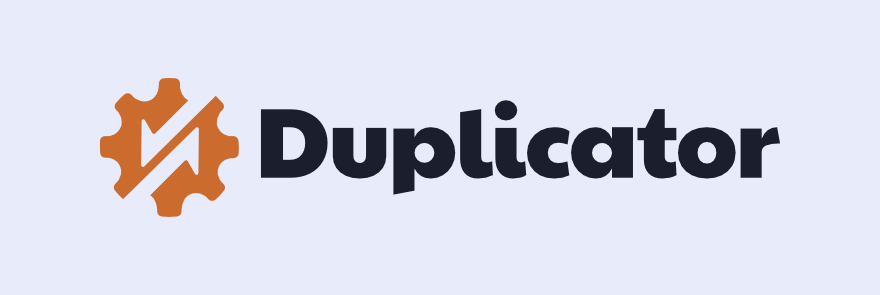
Duplicator는 최고의 WordPress 백업 솔루션입니다. 기능이 풍부하고 필요한 모든 것을 처리합니다.
먼저, 전체 사이트의 복사본을 만들고 zip 파일로 다운로드하여 컴퓨터에 저장할 수 있습니다. Dropbox, Google Drive 또는 Amazon S3와 같은 클라우드 저장소에 저장할 수도 있습니다.
자동으로 백업을 만들고, 클라우드 저장소로 보내고, 이에 대한 이메일을 받도록 Duplicator를 설정할 수 있습니다. 게다가 웹사이트를 다른 서버로 옮기고 싶다면 Duplicator를 사용하면 단 한 번의 클릭만으로 이를 수행할 수 있습니다. 귀하의 새 사이트가 빠르게 운영될 것입니다.
Duplicator의 뛰어난 기능은 원하는 모든 설정으로 웹사이트의 복사본을 만들 수 있다는 것입니다. 다른 웹사이트를 만들기 위한 기본 템플릿처럼 생각하세요. 따라서 모든 것을 다시 설정하는 대신 묶어서 새로운 장소로 이동할 수 있습니다. 이렇게 하면 시간이 절약됩니다.
이것은 누구나 사이트를 백업할 수 있는 무료 WordPress 백업 플러그인입니다. 고급 기능을 원한다면 연간 $49.50부터 시작하는 Duplicator Pro를 구입할 수 있습니다.
하이라이트
- 웹사이트 백업 완료
- 백업 아카이브
- 안전한 백업 암호화
- 자동 백업 일정
- 클라우드 스토리지
- 원클릭 복원
- 마이그레이션 마법사
복사기 시작하기 »
2. 상승기류플러스
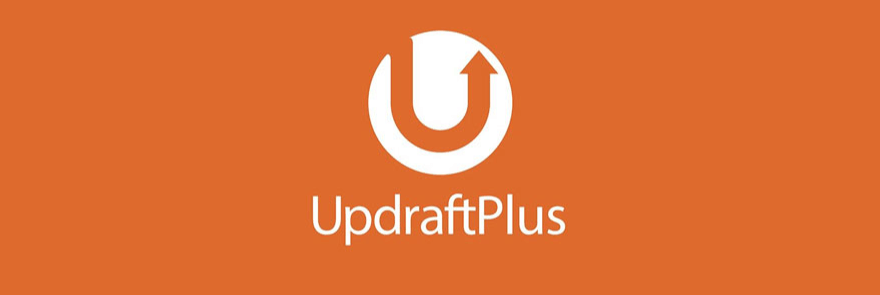
UpdraftPlus는 WordPress 웹사이트를 백업하는 또 다른 좋은 도구입니다.
무료 버전을 사용하면 웹사이트 백업을 쉽게 설정할 수 있습니다. 여기에는 파일, 데이터베이스, 플러그인 및 테마가 포함됩니다. 초보자에게는 적합하지만 웹 사이트가 더 커지면 추가 기능을 위해 프리미엄 버전을 구입하는 것이 좋습니다.
UpdraftPlus Premium을 사용하면 백업을 예약하고, 여러 위치에 저장하고, 쉽게 복원할 수 있습니다. 또한 업데이트하기 전에 웹사이트를 자동으로 백업합니다.
가장 좋은 점은 Google Drive, OneDrive, Dropbox 등과 같은 다양한 클라우드 저장소 옵션과 함께 작동한다는 것입니다. 중요한 데이터를 암호화하여 안전하게 보관할 수도 있습니다. 또한, 신뢰할 수 있는 사람만 사용할 수 있도록 UpdraftPlus에 비밀번호를 설정할 수 있습니다.
프리미엄 버전의 뛰어난 기능은 BackWPup, BackupWordPress, Simple Backups 등을 포함한 다른 백업 플러그인에서 복원할 수 있다는 것입니다.
다음은 몇 가지 주요 기능입니다.
- 수동 및 자동 백업
- WordPress 제어판에서 복원
- 안전한 백업 스토리지
- 증분 백업
- 복제 및 마이그레이션
- 빠르고 개인적인 지원
- 보고
기본 버전은 무료이지만, 더 많은 것을 원할 경우 연간 70달러부터 UpdraftPlus Premium을 구입할 수 있습니다.
UpdraftPlus 시작하기 »
3. 백업버디
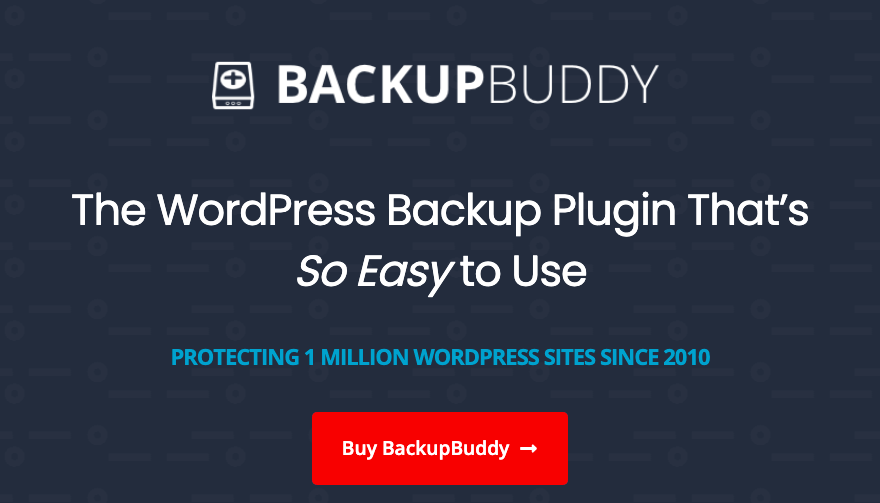
iThemes의 BackupBuddy는 1백만 개 이상의 WordPress 사이트에서 사용되는 인기 있는 백업 플러그인입니다. 파일과 데이터베이스를 포함하는 완전한 웹사이트 백업을 제공합니다.
또한 페이지, 게시물, 댓글, 사용자 정의 게시물 유형, 이미지, 비디오 및 미디어 라이브러리 업로드의 모든 콘텐츠가 포함됩니다. 테마, 플러그인, WordPress 구성, 설정 및 사용자를 모두 백업합니다.
BackupBuddy가 빠르고 쉬운 프로세스를 따르므로 사이트 복원도 쉽습니다. 다툼없이.
WordPress 플러그인에는 단계별 마법사가 있습니다. 이렇게 하면 중요한 단계를 놓치지 않도록 프로세스를 안내할 것입니다.
다음은 몇 가지 주요 기능입니다.
- 완전한 백업
- 사용자 정의 가능한 백업 옵션
- 예약된 백업 기능
- 원격 저장소
- 즉각적인 이메일 알림
- ImportBuddy 복원
프리미엄 플랜은 연간 $99부터 시작됩니다.
시작하기 BackupBuddy »
4. 뒤로WP업
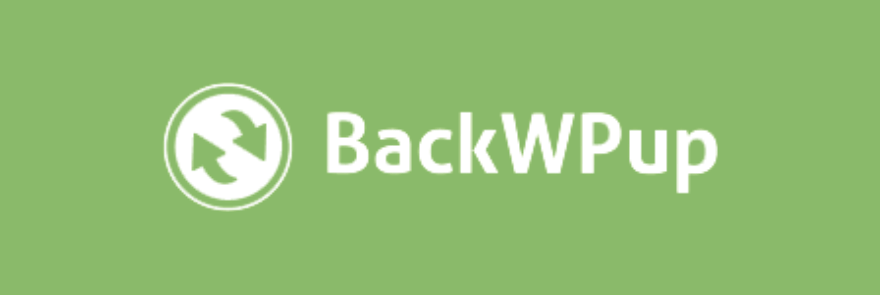
BackWPUp은 웹 사이트를 백업하는 데 도움이 되는 또 다른 WordPress용 백업 플러그인입니다. 귀하의 웹사이트 데이터를 안전하게 유지하기 위한 신뢰할 수 있는 선택입니다.
BackWPup을 사용하면 파일과 데이터베이스를 포함하여 웹 사이트의 수동 백업과 예약 백업을 모두 생성할 수 있습니다. 이는 귀하의 웹사이트 정보가 보호되는지 확인하는 데 유용합니다.
플러그인은 Microsoft Azure, Dropbox, Google Drive, Rackspace Cloud Amazon S3 등과 같은 클라우드 스토리지 서비스와 같은 다양한 장소에 백업을 저장하는 옵션도 제공합니다. 이를 통해 웹 사이트의 복사본을 안전한 원격 위치에 보관할 수 있습니다.
- WordPress 파일 및 데이터베이스 백업
- 백업 암호화
- 몇 번의 클릭만으로 자동 복원
- 데이터베이스 확인 및 복구
- 다양한 저장 옵션
- WordPress XML 내보내기
- 다중 사이트 지원
- 프리미엄 고객 지원
BackWPUp 시작하기 »
5. 블로그볼트
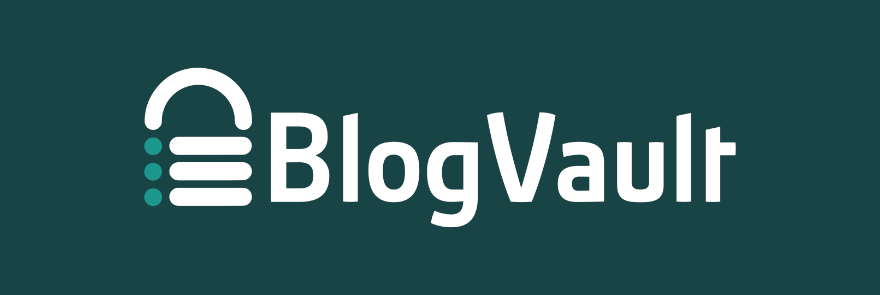
BlogVault는 귀하의 사이트를 보호하고 액세스할 수 있도록 보장하는 포괄적인 백업 및 보안 도구입니다.
BlogVault를 사용하면 파일, 데이터베이스, 심지어 미디어 라이브러리까지 포함하여 전체 WordPress 사이트에 대한 백업을 쉽게 생성할 수 있습니다. 정기적인 백업을 예약할 수 있는 유연성을 제공하여 사이트의 데이터를 지속적으로 보호합니다.
BlogVault의 뛰어난 기능 중 하나는 실시간 백업을 수행하는 기능입니다. 즉, 사이트에 적용된 모든 변경 사항을 즉시 캡처합니다. 이는 콘텐츠를 자주 업데이트하거나 온라인 상점을 운영하여 데이터가 손실되지 않도록 하는 웹사이트에 특히 유용합니다.
BlogVault는 WordPress 마이그레이션 플러그인이기도 합니다. 그들은 MigrateGuru라는 독립형 솔루션을 제공합니다. 이는 새 도메인이나 새 호스트로 전환하는 데 도움이 됩니다.
하이라이트
- 실시간 백업
- 가동 중지 시간 없음
- 증분 백업 기술
- 오프사이트 보관 위치
- 간편한 사이트 마이그레이션
- 독립된 대시보드
BlogVault 시작하기 »
6. BoldGrid의 전체 유지 관리
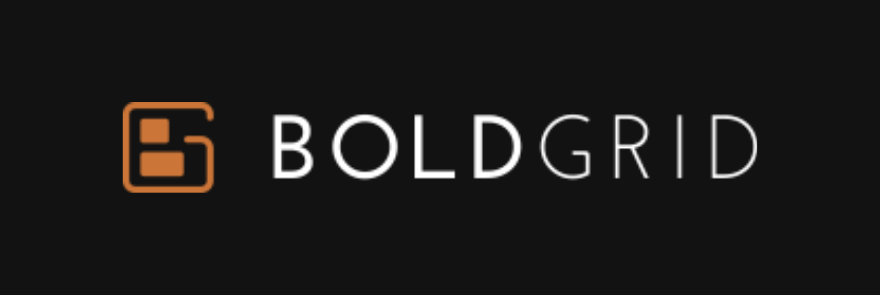
BoldGrid는 WordPress용 웹 사이트 구축 및 콘텐츠 관리 시스템(CMS)으로, 특히 기술적 전문 지식이 없는 사람들이 웹 사이트를 더 쉽게 만들고 관리할 수 있도록 설계되었습니다.
웹 사이트의 데이터가 안전하고 복구 가능하도록 보장하기 위해 Total Upkeep이라는 백업 및 복원 솔루션을 제공합니다.
플러그인은 웹사이트의 정기적인 백업을 생성합니다. 이러한 백업에는 일반적으로 웹사이트 파일, 데이터베이스 및 기타 필수 데이터가 포함됩니다. 이러한 백업이 자동으로 실행되도록 예약할 수 있습니다.
BoldGrid는 테스트 목적으로 웹 사이트의 복사본을 만들 수 있는 준비 환경도 제공합니다. 이 준비 사이트를 사용하면 실제 웹 사이트에 영향을 주지 않고 변경 사항과 업데이트를 실험할 수 있습니다. 모든 것이 좋아 보인다면 이러한 변경 사항을 라이브 사이트에 푸시할 수도 있습니다.
복원 프로세스 중에 문제가 발생하는 경우 BoldGrid는 웹 사이트를 성공적으로 복구하는 데 도움이 되는 지원과 지침을 제공합니다.
하이라이트
- 간편한 자동 백업
- Amazon S3, Google 드라이브 또는 FTP/SFTP 지원
- 한 번 구매하면 소유한 모든 사이트에서 사용 가능
- 현장 확인 모니터
- 자동화된 WordPress 업데이트
BoldGrid 시작하기 »

7. 제트팩 백업
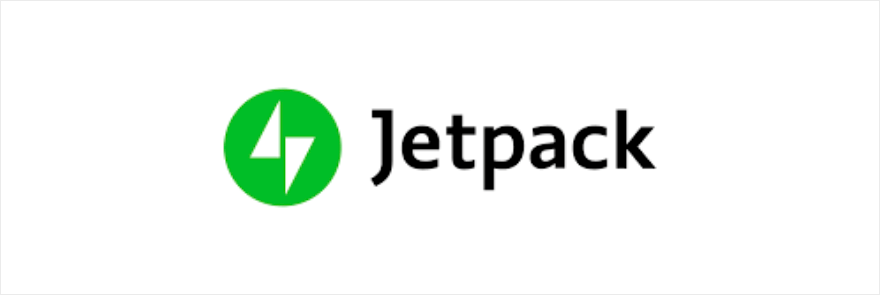
Jetpack VaultPress Backup은 WordPress용 Jetpack 플러그인의 백업 솔루션입니다.
전체 WordPress 웹사이트의 자동 일일 백업을 제공합니다. 이러한 백업에는 웹 사이트 파일, 데이터베이스, 미디어 및 기타 필수 데이터가 포함됩니다. 필요에 따라 백업 빈도를 변경할 수 있습니다.
Jetpack은 30일간의 백업 기록을 보관하므로 웹사이트의 여러 버전에 액세스할 수 있습니다. 이는 특정 시점으로 되돌려야 하는 경우 유용할 수 있습니다.
원하는 만큼 사이트를 복원할 수 있으며 제한이 없습니다.
또한 Jetpack은 백업 상태에 대한 정보를 지속적으로 제공하기 위해 이메일 알림도 보냅니다.
프로 플랜을 사용하면 웹 사이트 방화벽(WAF)과 맬웨어 검사를 통해 사이트를 수정할 수 있습니다.
하이라이트
- 사용하기 쉬운
- 실시간 클라우드 백업
- WordPress 및 WooCommerce용으로 특별히 제작됨
- 즉각적인 사이트 복구
- 매우 안전한 Jetpack Cloud
- 동급 최고의 지원
Jetpack 백업 시작하기 »
8. WP 타임캡슐
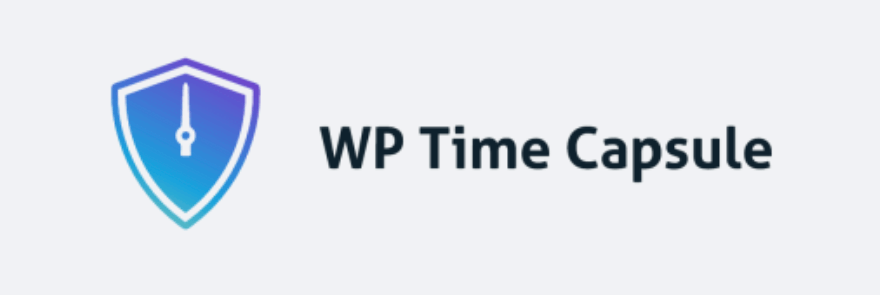
WP Time Capsule을 사용하면 웹 사이트에 과부하를 주지 않고 사이트 백업을 만들 수 있습니다. 증분 기술을 사용하므로 매번 전체 웹사이트를 백업하는 대신 마지막 백업 이후 변경된 내용만 캡처합니다. 이렇게 하면 서버의 로드가 최소화되고 백업 프로세스 속도가 빨라집니다.
파일, 데이터베이스 및 기타 중요한 데이터를 포함하여 전체 WordPress 웹 사이트의 자동 백업을 생성합니다.
가장 좋은 점은 백업을 예약할 필요가 없다는 것입니다. 모든 변경 사항은 백업을 트리거하고 자동으로 저장됩니다.
Google Drive, Dropbox 및 Amazon S3와 같은 오프사이트 클라우드 스토리지 서비스에 백업 파일을 저장할 수 있습니다.
여기에 추가하여 WP Time Capsule을 사용하면 백업에서 웹사이트를 복원하는 것이 간단합니다. 문제가 발생하거나 데이터가 손실되는 경우 웹사이트의 이전 버전으로 쉽게 롤백할 수 있습니다.
Jetpack과 마찬가지로 여러 버전의 웹사이트 백업에 액세스하여 특정 시점으로 되돌릴 수 있습니다.
하이라이트
- 구성을 설정하고 잊어버리세요
- 증분 백업 및 복원
- 변경 사항으로 인해 백업이 트리거됨
- 실시간 백업
- Google 드라이브, Dropbox, Backblaze B2 또는 Amazon S3 지원
WP Time Capsule 시작하기 »
9. 백업으로
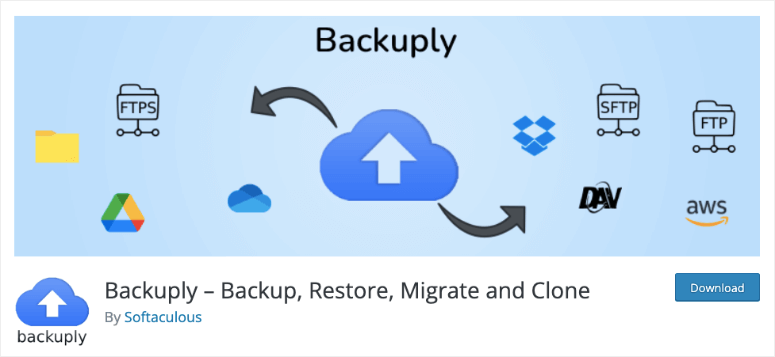
Backuply는 WordPress 백업 공간에서 비교적 새로운 플레이어입니다.
자동화된 워크플로를 사용하므로 클릭 한 번으로 백업 및 복원을 수행할 수 있습니다. 파일만 생성하거나 데이터베이스 백업 또는 전체 백업을 생성하도록 선택할 수 있습니다.
플러그인은 여러 개의 오프사이트 백업을 저장하므로 백업 복사본 손실에 대해 걱정할 필요가 없습니다.
Gdrive, One Drive, Dropbox 및 AWS S3와 같은 다양한 클라우드 스토리지 옵션 중에서 선택할 수도 있습니다.
Backuply는 웹사이트를 복제한 다음 변경 사항과 새로운 WordPress 테마 또는 플러그인을 테스트하는 데 사용할 수도 있습니다.
개발자의 경우 WP-CLI를 통해 Backuply를 사용할 수도 있습니다.
하이라이트
- 원클릭 복원
- 원클릭 다운로드
- FTP 백업
- 로컬 웹사이트 백업
- 모든 도메인 또는 웹 호스트로 마이그레이션
Backuply 시작하기 »
10. WP 데이터베이스 백업
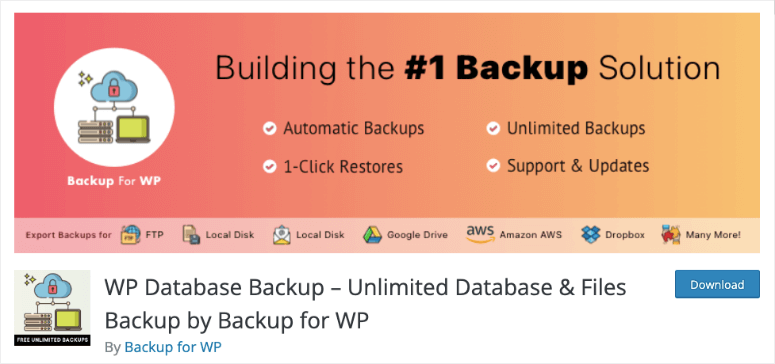
WP 데이터베이스 백업은 Backup for WP에 의해 생성되고 유지 관리됩니다.
단 한 번의 클릭으로 쉽게 데이터베이스를 백업하는 데 주로 중점을 둡니다. 수동 백업을 생성하거나 자동화하여 시간을 절약할 수 있습니다.
백업이 준비되면 WordPress 대시보드에서 직접 파일을 다운로드할 수 있습니다.
데이터베이스 백업을 안전하게 저장하기 위해 플러그인을 사용하면 Dropbox, FTP, 이메일, Google Drive 및 Amazon S3에 연결할 수 있습니다.
하이라이트
- 간단한 설정
- 목록에서 백업 검색
- 데이터베이스 백업 파일에서 검색 및 바꾸기
- 이메일 보고서 및 알림
Pro 플랜을 사용하면 데이터 익명화, Elementor 위젯, 지속적인 지원과 같은 고급 기능에 액세스할 수 있습니다.
WP 데이터베이스 백업 시작하기 »
11. WP 비비드
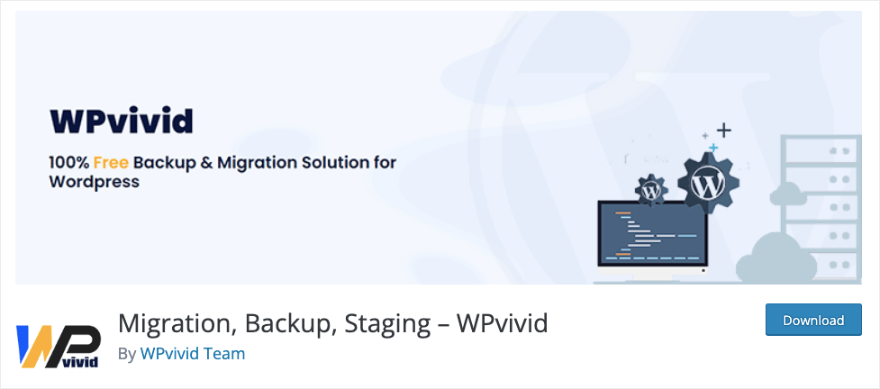
WP Vivid를 사용하면 웹사이트 백업, 복원 및 마이그레이션 작업을 쉽게 처리할 수 있습니다. 증분 백업, 원격 저장소 및 백업 일정과 같은 모든 필수 기능이 함께 제공됩니다.
이 플러그인에서 눈에 띄는 점은 사용되지 않는 이미지 클리너와 같은 고유한 기능입니다. 이렇게 하면 백업 및 마이그레이션 전에 사용되지 않는 이미지를 정리하여 저장 공간을 절약할 수 있습니다. 또한 데이터베이스 스냅샷을 찍어 복원 지점을 쉽게 참조할 수 있습니다.
이 플러그인의 무료 및 프리미엄 버전이 있습니다.
하이라이트
- 백업할 모든 것을 사용자 정의
- 자동 백업 WordPress 코어, 테마 및 플러그인
- 원격 스토리지에서 백업 복원/마이그레이션
- 화이트 라벨
- 사용자 역할 편집 기능
- WordPress 다중 사이트 백업
WP Vivid 시작하기 »
보너스: BackupBliss
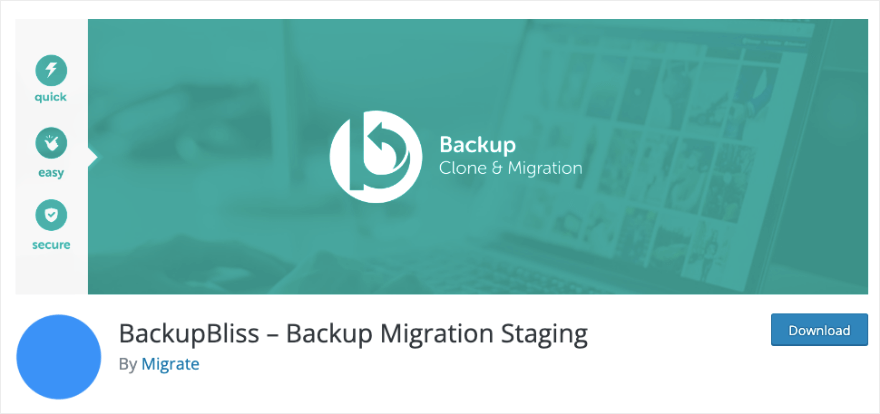
BackupBliss는 WordPress에서 사용할 수 있는 가장 쉬운 백업 플러그인입니다. 플러그인을 설치하고 '지금 백업 생성'을 클릭하기만 하면 됩니다. 그러면 귀하의 사이트 사본이 만들어집니다.
빠르고 번거롭지 않은 프로세스를 찾고 있다면 이것이 훌륭한 선택입니다.
일정에 따라 실행되도록 자동 백업을 구성할 수도 있습니다. 백업해야 할 파일과 데이터베이스를 결정합니다. 또한 백업이 저장될 위치와 백업 이름을 제어할 수 있습니다.
무료 버전은 백업 크기가 2GB로 제한됩니다. 그보다 더 큰 것을 위해서는 프리미엄 플러그인을 구입해야 합니다.
하이라이트
- 맞춤형 백업
- 쉬운 과정
- 예약된 백업
- 복제 및 마이그레이션
BackupBliss 시작하기 »
이것이 WordPress를 위한 최고의 백업 플러그인 목록입니다. 이러한 백업 플러그인은 웹사이트를 정기적으로 자동 백업하여 예상치 못한 문제가 발생할 경우 데이터와 콘텐츠가 안전하게 보호되도록 하여 안심할 수 있도록 해줍니다.
귀하의 사이트에 적합한 것을 찾으셨기를 바랍니다. 다음으로 상위 2개 선택에 대한 평결을 알려드리겠습니다.
WordPress에 가장 적합한 백업 플러그인은 무엇입니까?
수년간 사용 가능한 인기 있는 백업 플러그인을 시도하고 테스트한 후 Duplicator가 1위 자리를 차지했습니다.
사용하기 쉽고 무료 버전을 사용하면 누구나 웹사이트 크기에 대한 걱정 없이 웹사이트를 백업할 수 있습니다. 사이트를 쉽게 복제하고 마이그레이션할 수 있습니다.
프로 버전에는 필요한 모든 고급 기능이 포함되어 있습니다.
실시간 백업이 필요한 경우 UpdraftPlus가 최고의 백업 솔루션입니다. 사이트의 모든 최신 변경 사항이 점진적으로 저장되는지 확인합니다. 이는 귀하의 사이트에 어떤 부하도 주지 않으며 귀하의 데이터가 안전하다는 것을 확신할 수 있습니다.
백업에 관한 FAQ
WordPress 백업 플러그인의 가격은 일반적으로 플러그인의 기능에 따라 월 5달러에서 15달러 사이입니다.
이 플러그인은 추가 추가 기능이나 확장 기능을 제공합니까?
예, 많은 백업 플러그인에는 고급 예약, 원클릭 복원 등과 같은 추가 기능을 제공하는 다양한 추가 기능 또는 확장 기능이 함께 제공됩니다. 일반적인 플러그인은 1~3개의 추가 기능을 제공합니다.
웹사이트 소유자를 위해 WordPress.org에서 권장하는 백업 플러그인은 무엇입니까?
WordPress.org는 특정 백업 플러그인을 공식적으로 보증하지 않습니다. 그러나 WordPress.org 웹사이트와 포럼에서 사용자 리뷰와 권장 사항을 찾아 필요에 가장 적합한 것을 선택하는 데 도움을 받을 수 있습니다.
백업 플러그인은 백업 프로세스 중에 많은 서버 리소스를 소비합니까?
서버 리소스에 미치는 영향은 특정 플러그인과 호스팅 환경에 따라 달라질 수 있습니다. 그러나 많은 백업 플러그인은 백업 중 리소스 사용량을 최소화하도록 설계되었습니다.
다음으로, WordPress를 사용하여 블로그나 웹사이트를 성공적으로 만드는 방법에 대해 자세히 알아보고 싶다면 비디오 튜토리얼을 시청해 보세요.
WordPress 101 확인하기 »
